
solidcam2020文件
附安装教程- 软件大小:0.18 MB
- 更新日期:2020-04-01 12:16
- 软件语言:简体中文
- 软件类别:3D/CAD软件
- 软件授权:免费版
- 软件官网:待审核
- 适用平台:WinXP, Win7, Win8, Win10, WinAll
- 软件厂商:

软件介绍 人气软件 下载地址
solidcam2020文件是一款针对solidcam 2020官方版而开发的一款激活程序,它的功能主要是为了给用户提供一个免付费即可激活程序的平台,同时小编还把详细的过程都编辑在下文中,可以为用户提供参考;该文件包中内置了针对程序的秘钥文件,还有注册信息文件,通过两个文件的结合,此程序就可以直接被激活;新版本刚发布没多久,所以对于很多用户来说,是目前最迫切的需要,今天,它来了;在程序中,利用新功能,用户可以对基于STL格式的3D扫描设备的输出来定义加工项目;接收到的STL文件包含有关加工项目将基于的扫描现实对象的形状和视觉属性的数据,可以使用SolidCAM 3D,HSM和5轴铣削功能加工此类零件,定义此类项目的特殊之处在于无法以CAD设计模型的方式将STL图形主体划分为单独的元素;此类CAM零件的定义不同于典型的铣削项目;需要的用户可以下载体验
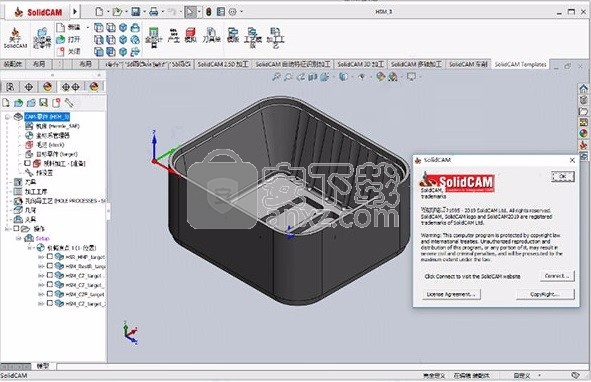
软件功能
solidcam 2020文件可以把原程序完美激活,让用户可以使用免费的程序
solidcam 2020过程是非常简单,只需要根据下文中的操作即可将程序
整个过程都需要软件不需要通过注册机计算注册码,直接利用补丁就可以立即激活
激活以后打开软件就不会弹出官方提示,可以让您使用更多图片处理方案
新版功能
1、可以查看每个阶段的材料加工情况,主轴间的转换,从毛坯的加载到整个零件的完成。
2、SolidCAM提供易学易用并且强大的编程工具,支持所有4/5轴联动的车铣复合机床
3、针对当前常规的车铣复合机床,通过C轴,CY轴和B轴,能够非常容易的控制尾座,支架,副主轴,旋转和线性刀塔。在CAD装配环境下,通过SolidCAM车削和铣削的公用操作,使得这些极易发生干涉的操作变得简单、安全。
4、在车铣复合加工中心上,当对零件进行主轴间的转换时,毛坯也对随着更新。后续的副主轴操作将会参考在主轴剩余的毛坯,最大化的提升效率。
5、可以使用标准夹具库,可以增加专门的夹具装置。
6、在加工操作树上实时更新每一个毛坯。更新的毛坯支持最基本的2轴车削中心,也支持一直到CYB轴多刀塔副主轴的车铣复合加工中心。
软件特色
HSM使3D加工达到更高的水平
当您使用HSM高速精加工模块时,可以最小化退刀时Z方向的退刀量。在需要的区域产生带圆弧的折线刀路,退刀刀路长度可以达到最小化,从而减少空切刀路和加工时间。
使用HSM精加工刀路是非常高效和光顺的,可以在提高加工曲面质量的同时,减少刀具的磨损,使刀具和机床拥有更长的使用寿命。
在生产加工过程中,我们需要更短的编程和加工时间,使用更少的成本来生产更高精度的零件。在当今的生产车间中HSM是必备的模块。
坐标系管理器保持和刀具方向的所有数据关联。
在实体校验模拟中会实时将刀柄夹具等必要部件显示出来,同时还会实时显示零件在加工过程中材料被切削的情况。
SolidCAM对多面体零件提供最有效、最简单的编程方法。
即使您的工作只需要2.5轴或3轴,SolidCAM也可以为您提供强大而有效的4/5轴定位加工解决方案。
每个五轴联动加工策略都为刀路进刀/退刀、加工过程、碰撞检查的刀路控制提供了多样化的控制选项。
连刀刀路和进退刀刀路都有相关的干涉检查,您可以根据连刀路径的不同长度来使用不同的连刀策略。产生连刀刀路时,我们可以变化连刀的速率,使得刀具切入零件的时候更加顺滑!
SolidCAM还对相关的进退刀刀路的刀轴进行角度控制,从而对最后产生的刀路进行完整的控制。
方法
1、用户可以通过本站提供的下载地址将应用下载到对应的磁盘中,下载以后得到文件和SolidCAM.2020.SP0.Multilang.Win64.iso
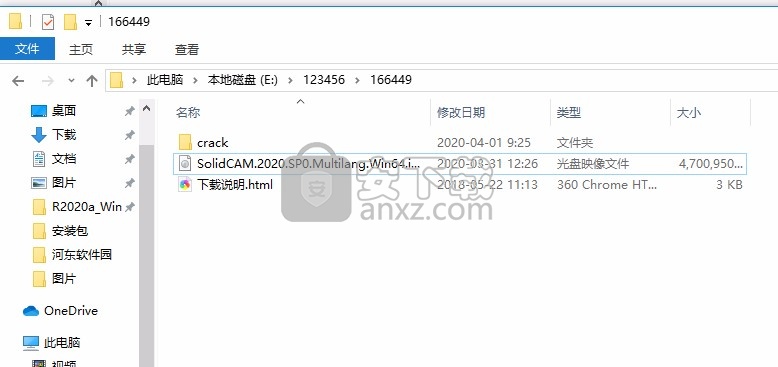
2、通过解压即可得到可以直接打开的ISO文件,只需要找到setup.exe,然后通过管理员身份启动程序进行安装
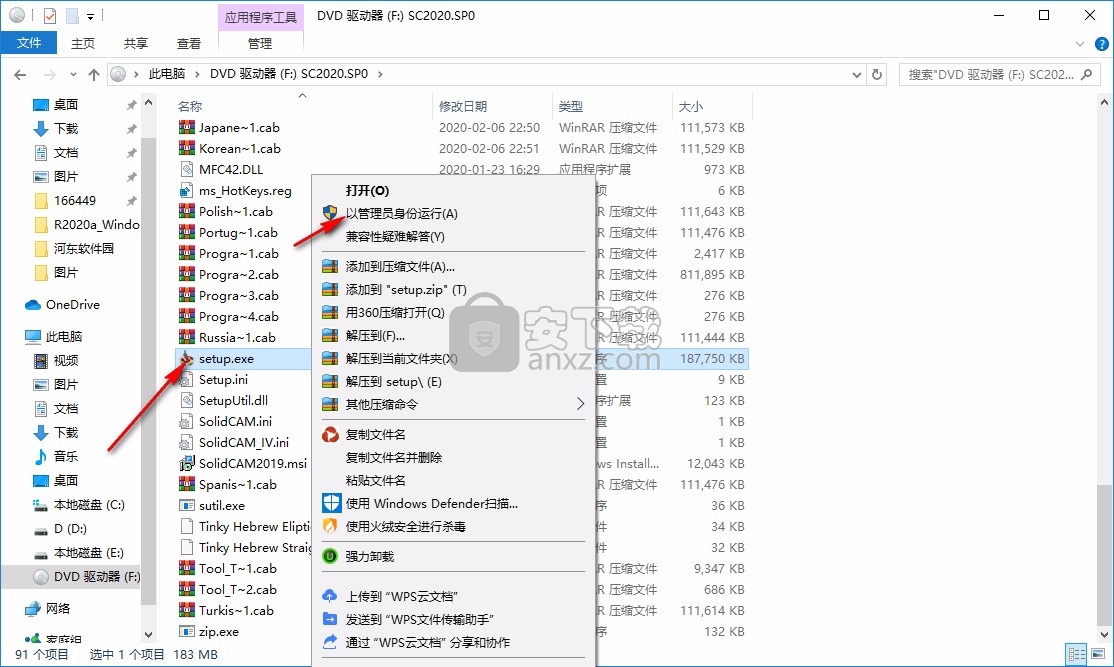
3、在弹出的界面中提示软件的安装语言,默认是中文安装,不需要多余的操作
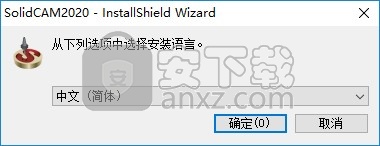
4、这个界面是软件的必要环境安装,只需要点击安装按钮即可,然后等待安装结束
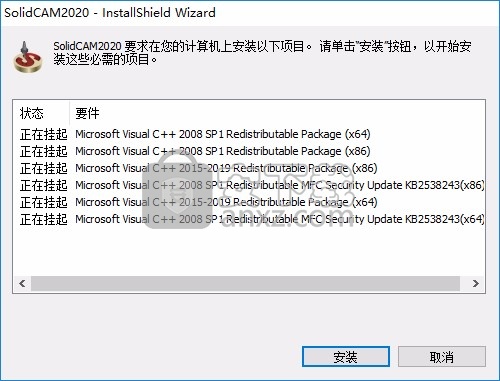
5、弹出程序安装向导界面,使用鼠标点击图中的下一步功能按钮即可进行程序安装
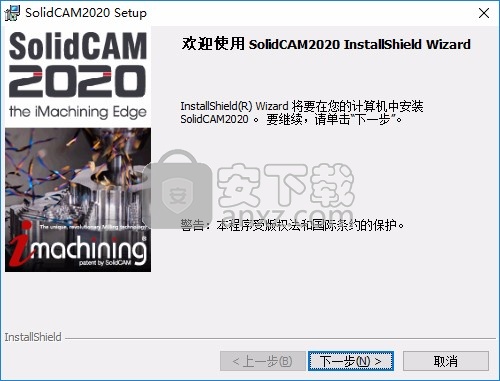
6、阅读协议以后点击接受,同意上述协议条款,然后继续安装应用程序,点击同意按钮即可,点击下一步
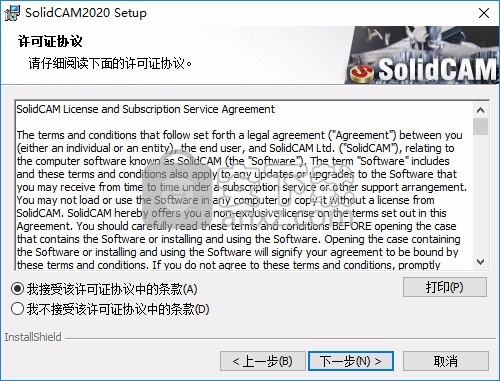
7、用户可以直接选择Chinese中文安装,选择完成后就可以点击下一步
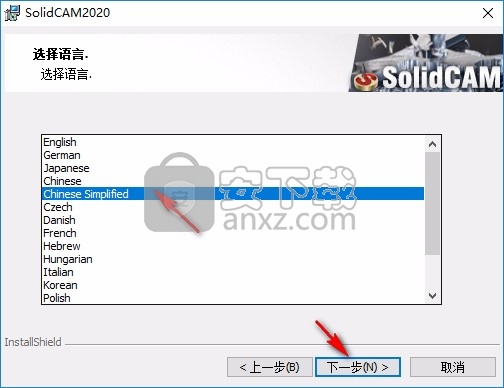
8、提示软件的安装地址设置C:\Program Files\SolidCAM2019\,可以自己修改
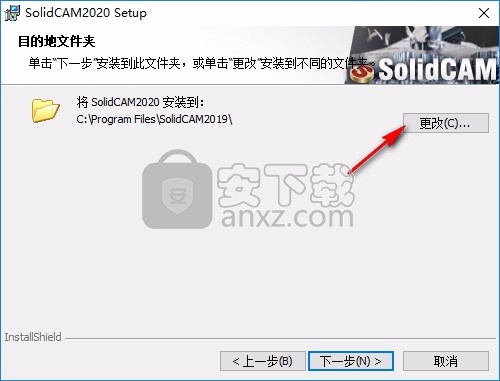
9、在弹出的新界面中,显示的是用户在安装完成后的单位设置面板,可以根据需要进行选择,也可以默认了安装
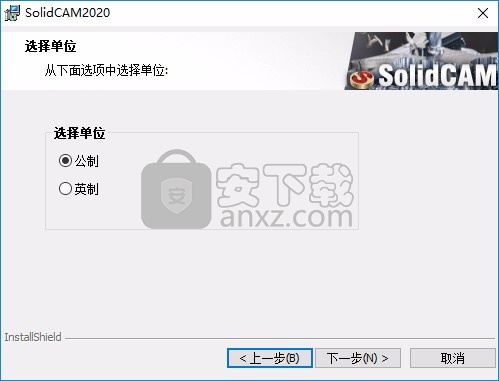
10、提示安装准备界面,点击INSTALL直接安装
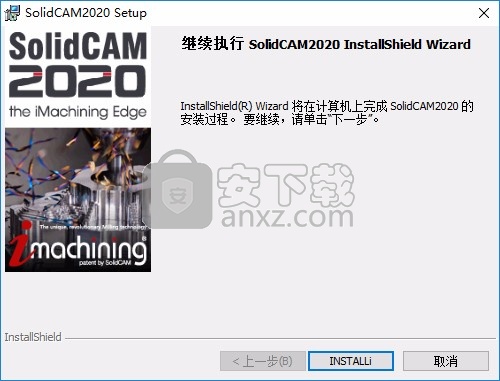
11、软件开始安装,弹出应用程序安装进度条加载界面,只需要等待加载完成即可
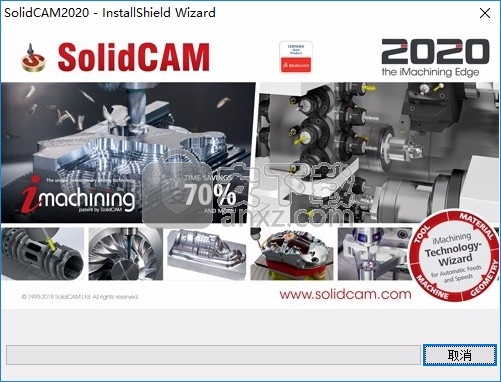
12、提示 SolidWorks Was not found on your machine,在您的机器上找不到SolidWorks,点击确定
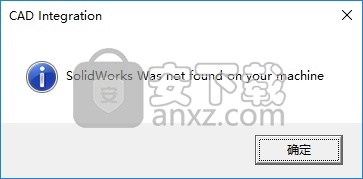
12、程序会根据原设定的算法自动安装许可证,只需要等待一会儿即可
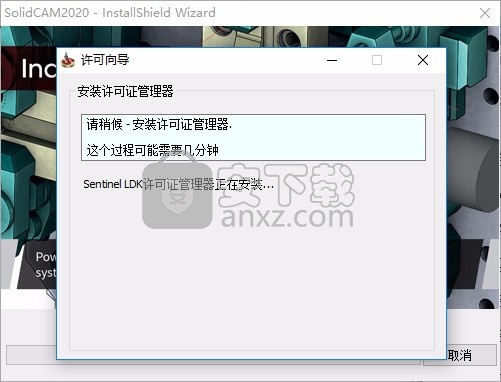
13、弹出许可证类型,选择第三个“USB硬件密钥(下订单发给你)”点击完成

14、在这个界面中,用户不需要勾选“启用客户体验改善计划”,点击完成
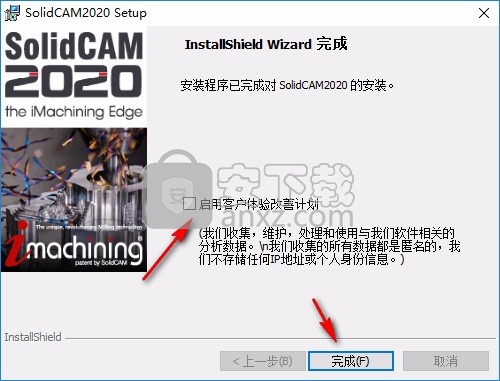
15、您必须先重新启动系统,然后才能使对 SolidCAM2020做出的配置修改生效。单击是按钮可立即重新启动单击否按钮则可在以后以人工方式启动。可以点击否,结束再重启电脑
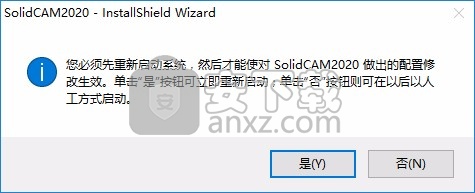
16、现在开始软件,将_SolidSQUAD_文件解压出来,得到MultiKey_18.1_x64_31052017、SC2020_Wire_EDM.reg;
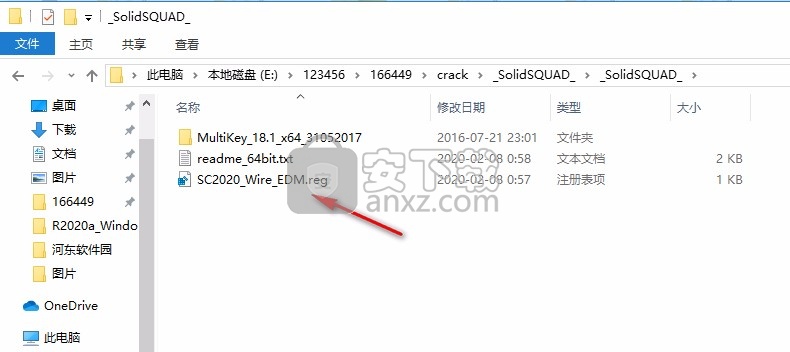
17、如果需要在solidcam2020中解锁线切割,先双击“SC2020_Wire_EDM.reg”添加注册信息到软件中;
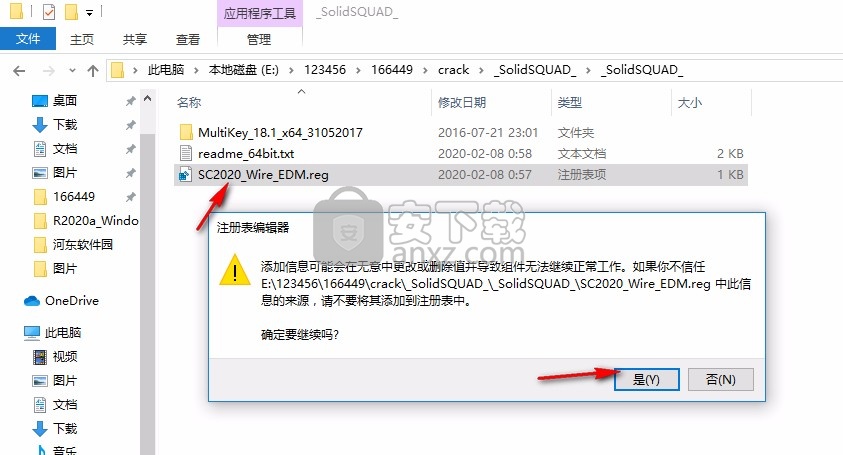
18、复制MultiKey_18.1_x64_31052017文件夹到一个指定位置,比如你可以放在C盘根目录下,我这边放在软件安装目录下;
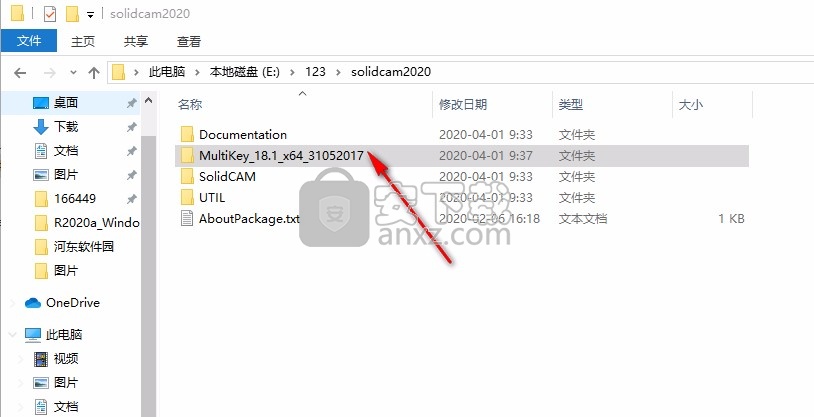
19、打开MultiKey_18.1_x64_31052017文件夹,双击SolidCAM.reg添加注册表值;
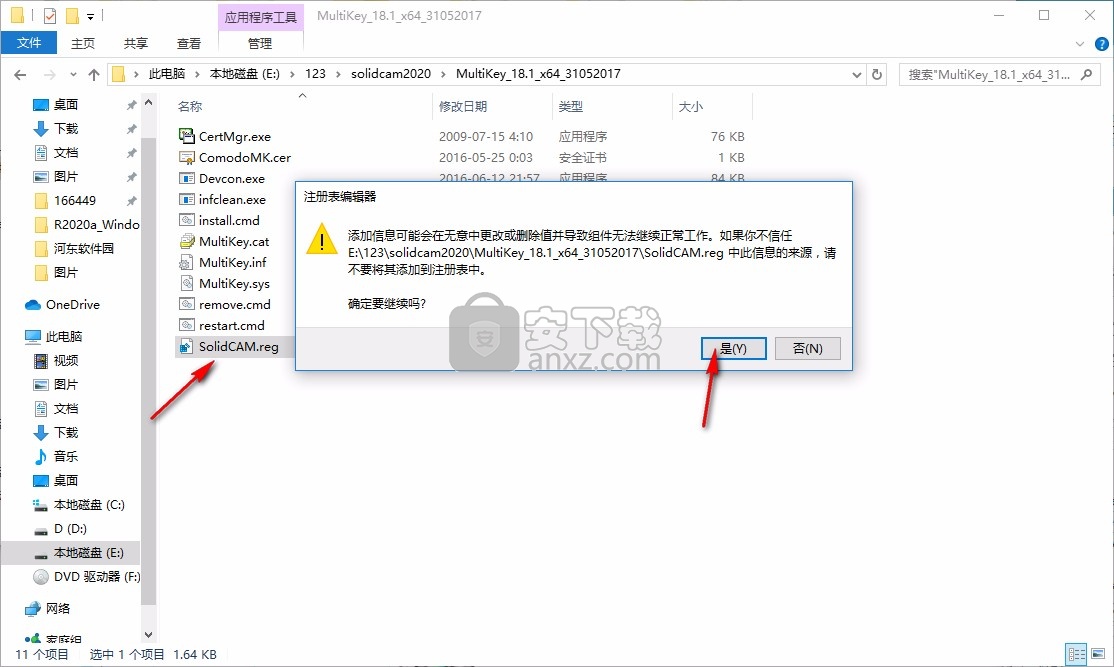
20、用户只需要使用鼠标右键管理员身份运行install.cmd,安装新的设备和驱动;
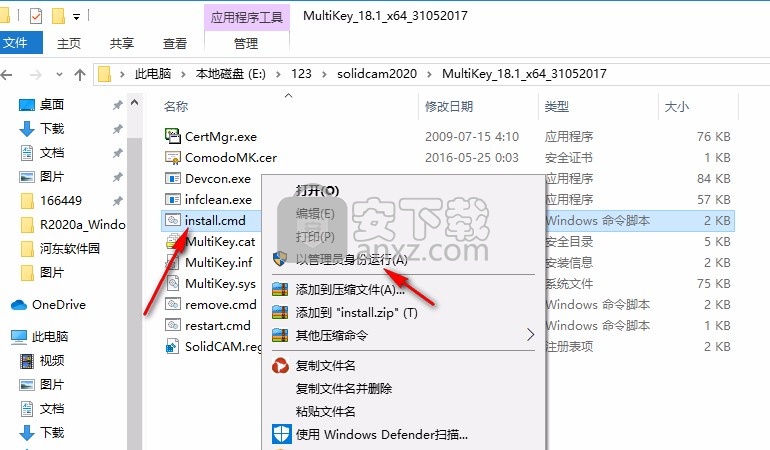
21、此时会弹出一个提示安装结束,点击任意按键退出当前的界面
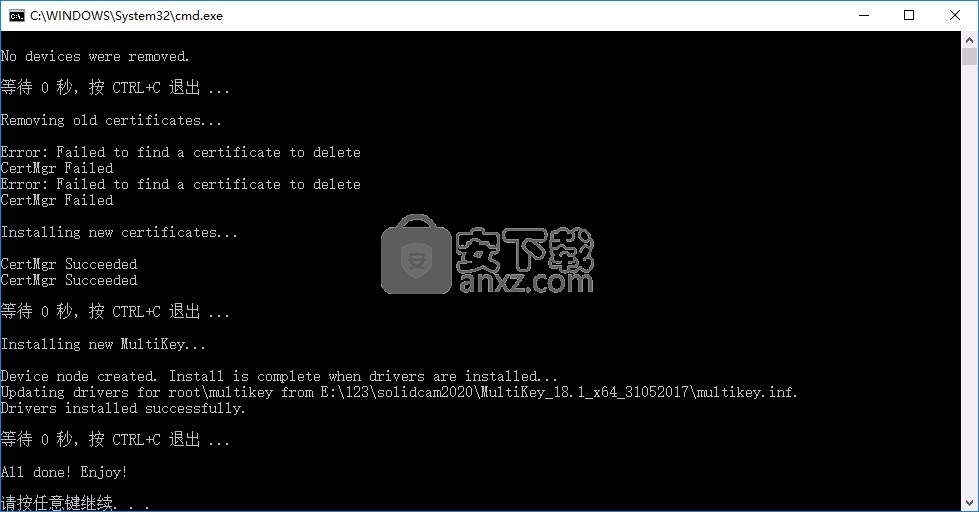
22、如果安装正确的话,在设备管理器——通用串行总线控制器里可以看到Sentinel HASP key、Sentinel USB key;
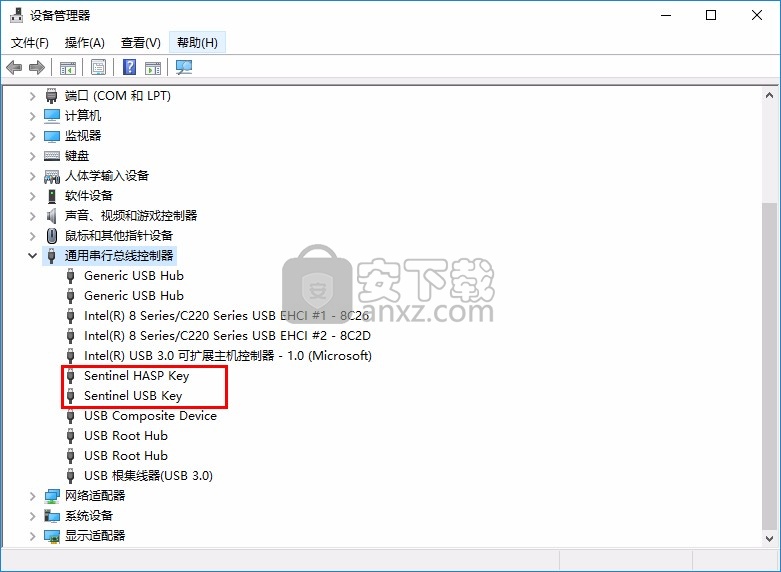
23、完成以上操作步骤,即可将应用程序完成,现在用户只需要打开SolidWorks软件,随后就可以正常使用SolidCAM2020
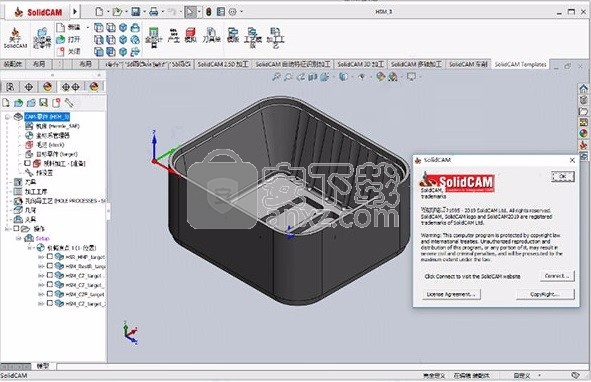
使用说明
开始新的Milling-STL CAM-Part
单击SolidCAM,新建,铣削STL,或单击SolidCAM新建工具栏上的相应按钮。
将显示“新建铣削零件”对话框,使您可以选择与为CAM-Part定义选择的CAD设计文件类似的STL文件。
在“目录”部分中,通过手动输入或单击“浏览”指定将CAM-Part保存的位置的路径。
在型号名称部分中,单击浏览,然后选择所需的STL文件。
在“名称”部分中,输入加工项目的名称。
确认“新建铣削零件”对话框后,将显示“铣削零件数据”对话框,与典型的铣削项目定义相同。图形主体显示在SOLIDWORKS图形区域中。可以缩放和旋转。
坐标系定义
与典型的铣削CAM-Part相似,第一个定义阶段是坐标系。在“定义”部分中单击CoordSys。由于无法选择STL图形主体的单独元素,因此只能通过在“定义”模式(X,Y,Z)中输入坐标或将主体旋转到所需视图中并以“法线”到“当前”捕捉来定义坐标系。查看模式。
股票模型定义
定义坐标系后,将在身体周围计算一个框。使用此框,可以使用“框”选项定义“库存模型”。
目标模型定义
通过在“选择STL”对话框中单击“浏览”,然后从浏览器对话框中选择原始STL文件,可以定义目标模型。
完成CAM-Part定义后,您可以添加HSR,HSM,HSS和5轴铣削操作来定义加工。
该命令创建一个新的CAM-Part。根据SolidCAM设置,可以在压缩模式或非压缩模式下创建CAM-Part。您也可以选择内部或外部模式来创建CAM-Part。
打开命令将加载先前已保存的CAM-Part(压缩和非压缩)。根据SolidCAM设置,可以将未压缩的CAM-Parts转换为压缩模式。选择此选项时,将显示CAM-Parts浏览器。
选择要加载的CAM-Part。
双击CAM-Part或选择它,然后单击“打开”。
“文件类型”过滤器的默认类型在SolidCAM设置中定义。
如果使用先前的SolidCAM版本创建了压缩的CAM-Part,则必要时可以在CAM-Part打开期间执行备份。备份将作为的备份文件夹中原始文件的副本创建。
您也可以通过在Windows资源管理器环境中双击* .prt文件来打开CAM-Parts。
返回最新使用的目录
如果未选中此复选框,则在显示浏览器对话框时,SolidCAM将使用SolidCAM设置中定义的目录作为默认位置。
选中此复选框后,每次您使用SolidCAM菜单中的“打开”命令打开CAM-Part时,都会显示浏览器对话框,并在浏览器中选择最后一个位置。
“计算CAM零件”命令使您能够计算指定文件夹中所有CAM零件(压缩和非压缩)的刀具路径。将显示“计算零件”对话框。
单击添加目录。
通过标准Windows浏览器选择CAM-Part所在的文件夹。
单击计算开始操作。
压缩的CAM-Part被提取到SolidCAM Temporary文件夹中。生成的非压缩CAM-Part将由SolidCAM打开并进行计算。然后,将更新压缩的CAM-Part,并从SolidCAM Temporary文件夹中删除未压缩的CAM-Part。
复制CAM零件
复制CAM零件命令可在另一个文件夹或驱动器中创建CAM零件的相同副本,以用于备份或进行修改而无需更改原始文件。显示“复制零件”对话框。
选择要从中复制原始CAM-Part的驱动器。
从“ CAM零件”列表中选择要复制的CAM零件。
通过单击从左到右箭头,将要复制的CAM-Parts列表传输到中间字段。
选择驱动器和要复制到的目录。
单击复制。
此功能不适用于压缩文件。可以使用标准Windows工具复制它们。
使用SolidCAM,您可以定义夹具库,以在夹具定义中进一步使用。
SolidCAM菜单中可用的“夹具库”命令将显示“夹具库”对话框,使您可以创建和管理夹具库。
1.单击添加新的灯具。
要删除灯具,请选择灯具行,然后单击。
在“预览”部分,您可以在2D和3D视图之间切换。
在“尺寸”部分中,显示下颌高度和下颌宽度以及台阶高度和台阶宽度。
灯具库的默认位置是C:\ Users \ Public \ Documents \ SolidCAM \ SolidCAM2020 \ Tables \ Metric。可以手动更改此位置。
夹具参数的所有列都可以根据您的要求进行编辑。
该工具用于在钻孔操作中加工精密孔。
使用图像中显示的参数定义这种类型的工具。
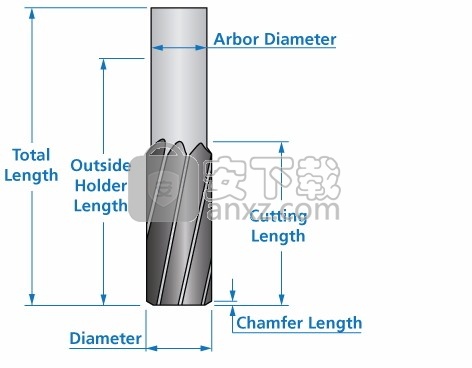
圆柱工具刀杆的直径和长度分别定义为刀杆直径和(总长度-肩长)。
肩长值必须大于或等于切割长度的值,并且等于或小于外刀柄长度的值。
默认的“刀杆直径”值等于“直径”的值。
此工具类型用于直接在铣床上执行测量操作,而不会中断加工循环。探针工具仅适用于探针操作,不适用于其他SolidCAM操作。
该类型的工具由图像中显示的参数定义。
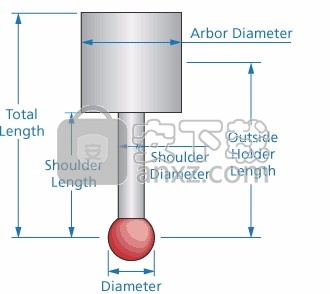
直径定义探针工具的球形部分的直径。
心轴直径(AD)定义了连接到刀架的心轴圆柱体(上圆柱体)的直径。
肩部直径(SD)定义肩部圆柱体(下部圆柱体)的直径。
总长度定义了从探针球心测得的探针工具的总长度。总长度是从探针球中心测得的。
外部刀架长度(OHL)定义了探针工具超出工具架的部分的长度。外支架长度是从探头球体中心测量的。
肩长(SL)定义了从刀尖到上圆柱体起点的长度(用刀杆直径定义)。肩长是从探针球体中心开始测量的。
H长度定义从探针工具尖端到主轴底面的长度。该参数仅用于机器仿真模式。 H长度是从探针球中心测得的。
在“工具箱循环拉削”子操作中使用此工具类型。
使用图像中显示的参数定义这种类型的工具。
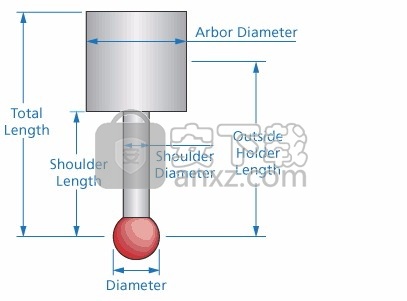
工具的几何形状由两个圆柱体和一个连接到下圆柱体的球体组成。
宽度(W)-此参数定义拉削工具切削部分的宽度。
深度(L)-此参数定义拉削工具切削部分的深度。
转角半径(R)-此参数定义应用于拉削刀具切削刃的转角半径。
心轴直径(AD)-此参数定义连接到刀架的心轴圆筒(上圆筒)的直径。
总长度(TL)-此参数定义拉削工具的总长度。
外部刀架长度(OHL)-此参数定义了拉削工具悬垂在工具架外侧的部分的长度。
肩长(SL)-此参数定义从刀尖到上圆柱体起点的长度(刀杆直径)。
切削长度(CL)-此参数定义拉削刀具切削部分的长度。
H长度-此参数定义了从拉削刀具尖端到主轴底面的长度。该参数仅用于机器仿真模式。
该工具类型用于圆锯加工。 圆锯机加工的目的是从木梁上切出特征。 典型的应用是创建鸟嘴,以给定角度创建平面切口,或者仅是一次切割即可将木梁切割成所需的长度。
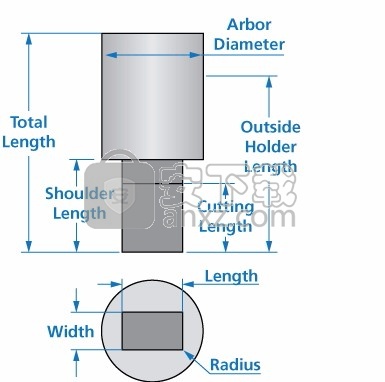
添加新的工具类型
根据默认工具类型之一,您可以创建自己的工具类型。
在SOLIDWORKS主菜单中单击SolidCAM,然后选择工具库,工具类型名称,或单击工具库选项工具栏上的相应按钮。
显示“工具类型名称”对话框。此对话框显示用户定义的工具类型名称及其实际的SolidCAM默认内部工具类型。
在“工具类型名称”对话框中,右键单击现有的工具类型名称,例如立铣刀。
从菜单中选择添加。
创建一个新条目。输入用户定义的工具类型的名称。
默认情况下,新条目属于“钻取”工具类型。右键单击“钻取”字段,然后从列表中选择相关的工具类型。
在“工具类型”列表中完成更改后,单击“保存”以确认您的更改。
双击工具类型名称以重命名现有条目。

工具类型选项
您可以在列表中管理用户定义的工具类型。
在“工具类型名称”对话框中,右键单击现有的工具类型名称。
从菜单中选择添加或重命名选项。
在“工具箱循环拉削”子操作中使用此工具类型。
使用图像中显示的参数定义这种类型的工具。
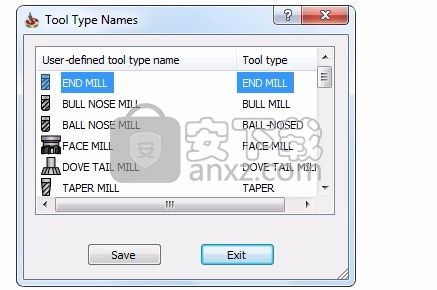
工具的几何形状由两个圆柱体和一个连接到下圆柱体的球体组成。
宽度(W)-此参数定义拉削工具切削部分的宽度。
深度(L)-此参数定义拉削工具切削部分的深度。
转角半径(R)-此参数定义应用于拉削刀具切削刃的转角半径。
心轴直径(AD)-此参数定义连接到刀架的心轴圆筒(上圆筒)的直径。
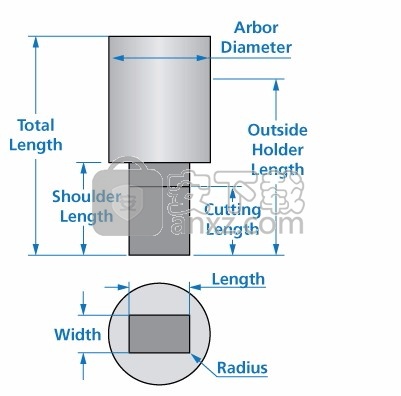
总长度(TL)-此参数定义拉削工具的总长度。
外部刀架长度(OHL)-此参数定义了拉削工具悬垂在工具架外侧的部分的长度。
肩长(SL)-此参数定义从刀尖到上圆柱体起点的长度(刀杆直径)。
切削长度(CL)-此参数定义拉削刀具切削部分的长度。
H长度-此参数定义了从拉削刀具尖端到主轴底面的长度。该参数仅用于机器仿真模式。
人气软件
-

理正勘察CAD 8.5pb2 153.65 MB
/简体中文 -

浩辰CAD 2020(GstarCAD2020) 32/64位 227.88 MB
/简体中文 -

CAXA CAD 2020 885.0 MB
/简体中文 -

天正建筑完整图库 103 MB
/简体中文 -

Bentley Acute3D Viewer 32.0 MB
/英文 -

草图大师2020中文 215.88 MB
/简体中文 -

vray for 3dmax 2018(vray渲染器 3.6) 318.19 MB
/简体中文 -

cnckad 32位/64位 2181 MB
/简体中文 -

Mastercam X9中文 1485 MB
/简体中文 -

BodyPaint 3D R18中文 6861 MB
/简体中文


 lumion11.0中文(建筑渲染软件) 11.0
lumion11.0中文(建筑渲染软件) 11.0  广联达CAD快速看图 6.0.0.93
广联达CAD快速看图 6.0.0.93  Blockbench(3D模型设计) v4.7.4
Blockbench(3D模型设计) v4.7.4  DATAKIT crossmanager 2018.2中文 32位/64位 附破解教程
DATAKIT crossmanager 2018.2中文 32位/64位 附破解教程  DesignCAD 3D Max(3D建模和2D制图软件) v24.0 免费版
DesignCAD 3D Max(3D建模和2D制图软件) v24.0 免费版  simlab composer 7 v7.1.0 附安装程序
simlab composer 7 v7.1.0 附安装程序  houdini13 v13.0.198.21 64 位最新版
houdini13 v13.0.198.21 64 位最新版 















